|
TRUE FRIENDS

Ringrazio Jet per avermi permesso di tradurre questo tutorial.
Il sito Ŕ chiuso

qui puoi trovare qualche risposta ai tuoi dubbi.
Se l'argomento che ti interessa non Ŕ presente, ti prego di segnalarmelo.
Materiale: qui
Filtri:
Graphics Plus - Cross Shadow qui
Pentacom - Color Dot qui
Mura's meister - Cloud qui
Metti i pennelli nella cartella dei Pennelli di PsP.
Se hai problemi con i pennelli vedi qui
Apri una nuova immagine trasparente 640 x 480 pixels.
Imposta il colore di primo piano con #405c53,
e il colore di sfondo con #a5bdad.
Effetti>Plugins>Mura's Meister - Cloud, con i settaggi standard.
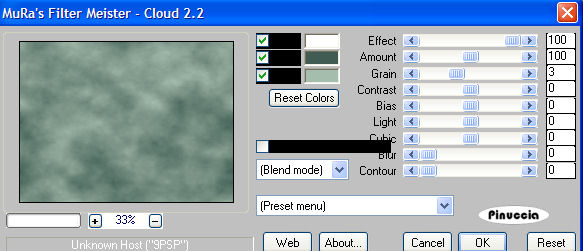
Il filtro Cloud di Mura's Meister con i settaggi standard usa i colori di primo piano e di sfondo precedentemente impostati.
Per˛ non azzerra i settaggi finchŔ il programma non viene chiuso. Quindi, se hai giÓ usato il filtro, potresti avere altri colori impostati.
Ti consiglio pertanto di cliccare su Reset colors, prima di ok.
In questo modo, hai annullato eventuali settaggi precedenti e il filtro lavorerÓ con i colori che hai impostato per seguire questo tutorial.
Livelli>Nuovo livello raster.
Imposta il colore di primo piano con #a5bdad.
Cerca il pennello Krisgri.
Applicalo in mezzo all'immagine.
Con lo strumento Deformazione  "tira" il livello, "tira" il livello,
per tutta la larghezza e altezza del livello.
Effetti>Effetti di bordo>Aumenta.
Effetti>Plugins>Penta.com - Color dot, con i settaggi standard:

Nella paletta dei livelli cambia la modalitÓ di miscelatura in Luce netta
e abbassa l'opacitÓ al 50%.
Apri il tube SS-20 e vai a Modifica>Copia.
Torna al tuo lavoro e vai a Modifica>Incolla>Incolla come nuovo livello.
Spostalo  a sinistra. a sinistra.
Cambia la modalitÓ di miscelatura di questo livello in Luce netta
e abbassa l'opacitÓ al 65%.
Apri il tube SS-842 e vai a Modifica>Copia.
Torna al tuo lavoro e vai a Modifica>Incolla>Incolla come nuovo livello.
Spostalo  a destra. a destra.
Abbassa l'opacitÓ di questo livello al 70%.
Nella paletta dei livelli attiva il livello del pennello.
Attiva lo strumento Gomma  , dimensione 30, durezza 3, opacitÓ 10, , dimensione 30, durezza 3, opacitÓ 10,
e cancella dalla coppia a destra i segni del pennello dalle mani e dai visi.

Posizionati sul livello superiore per attivarlo.
Apri il tube del fiore di Gwyn e vai a Modifica>Copia.
Torna al tuo lavoro e vai a Modifica>Incolla>Incolla come nuovo livello.
Spostalo  nell'angolo in basso a sinistra. nell'angolo in basso a sinistra.
Cambia la modalitÓ di miscelatura di questo livello in Luminanza
e abbassa l'opacitÓ al 70%.
Livelli>Unisci>Unisci tutto.
Effetti>Plugins>Xero - Porcelain:

Livelli>Nuovo livello raster.
Attiva lo strumento Pennello  , ,
cerca e seleziona il pennello "tekstjet".
Applicalo 3 volte sull'immagine.
Effetti>Effetti 3D>Sfalsa ombra, con i seguenti settaggi, colore nero:
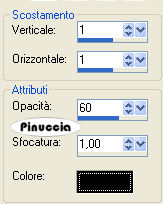
Regola>Messa a fuoco>Metti a fuoco.
Livelli>Unisci>Unisci tutto.
Modifica>Copia
Tenere in memoria l'immagine ti servirÓ pi¨ tardi.
Tuttavia, ti consiglio di duplicare l'immagine - shift+D - e minimizzarla.
Cosý, se per qualche inconveniente perdessi la memoria, avrai sempre l'immagine da copiare nuovamente)
Selezione>Seleziona tutto.
Effetti>Effetti 3D>Ritaglio, con i seguenti settaggi, colore nero:
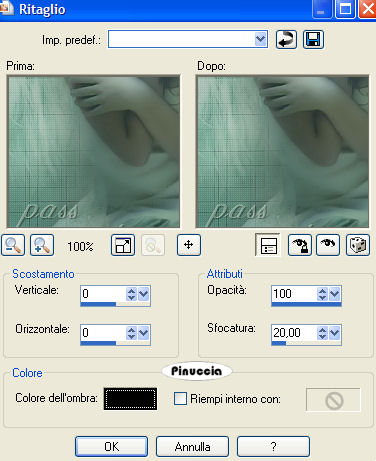
Selezione>Nessuna selezione.
Immagine>Aggiungi bordatura, 1 pixel, simmetriche, con un colore scuro preso dall'immagine, o con il nero.
Immagine>Aggiungi bordatura, 5 pixels, simmetriche, con un colore chiaro preso dall'immagine.
Seleziona il bordo con la bacchetta magica  , antialias, interno. , antialias, interno.
Effetti>Plugins>Graphics Plus - Cross Shadow, con i settaggi standard:

Selezione>Nessuna selezione.
Immagine>Aggiungi bordatura, 1 pixel, simmetriche, con un colore scuro preso dall'immagine, o con il nero.
Immagine>Aggiungi bordatura, 15 pixels, simmetriche, con il colore bianco.
Seleziona il bordo con la bacchetta magica  , antialias, interno. , antialias, interno.
Modifica>Incolla>Incolla nella selezione (stai incollando nella selezione l'immagine che hai copiato prima di aggiungere i bordi).
Effetti>Effetti di trama>Veneziana, colore nero:
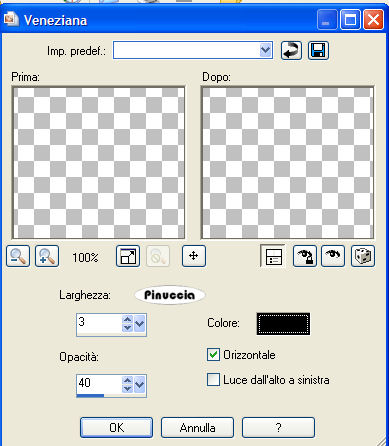
Mantieni selezionato.
Effetti>Effetti 3D>Ritaglio, con i seguenti settaggi, colore nero:
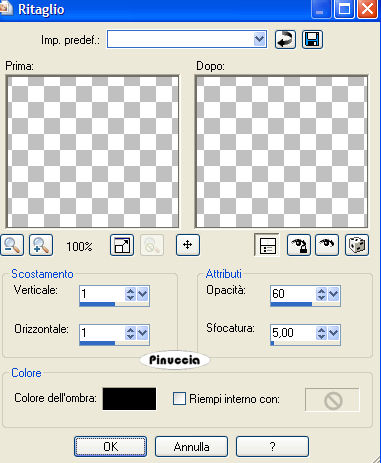
Ripeti l'Effetto Ritaglio, ma cambiando verticale e orizzontale a -1.
Immagine>Aggiungi bordatura, 1 pixel, simmetriche, con un colore scuro preso dall'immagine, o con il colore nero.
Aggiungi il tuo nome o il tuo watermark e salva in formato jpg.

Ecco la prova della mia amica Elisa.
Visita il il suo bellissimo sito
Grazie Elisa per aver testato la mia traduzione.


Se hai problemi o dubbi, o trovi un link non funzionante,
o anche soltanto per un saluto, scrivimi
Gennaio 2007
|